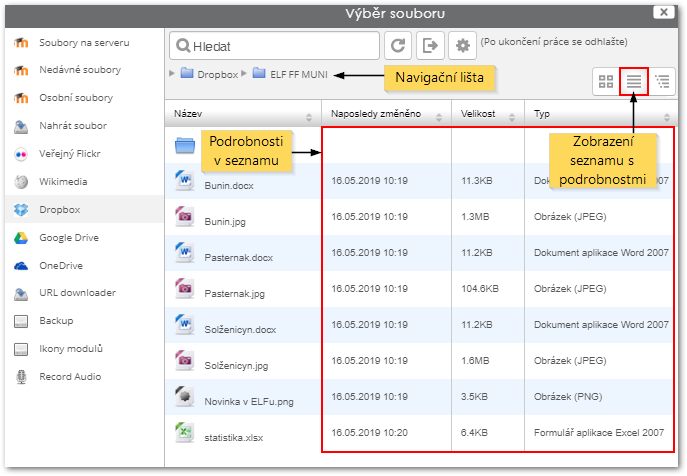Osobní soubory (využití repozitáře)¶
Repozitář Osobní soubory umožňuje rychlý přístup k souborům ve vašem osobním úložišti souborů. (Více o jeho správě se dozvíte zde.) Jedná se o nejjednodušší způsob, jak rychle přistupovat ke svým souborům ve všech kurzech. Všude, kde do kurzu nahráváte soubor, můžete vybrat některý ze svých osobních souborů.
Jak přidat soubor z repozitáře Osobní soubory¶
-
Mezi repozitáři na levé straně v rámci nástroje Výběr souboru vyberte repozitář Osobní soubory a klikněte na soubor, který chcete přidat (viz obr. 1). U souborů se zobrazuje ikona či náhled, název a jeho formát.
Poznámka
V horní části nástroje Výběr souboru naleznete navigační lištu, která slouží k rychlé orientaci a přesunu mezi složkami. Pomocí ikon v pravém horním rohu můžete změnit zobrazení souborů.
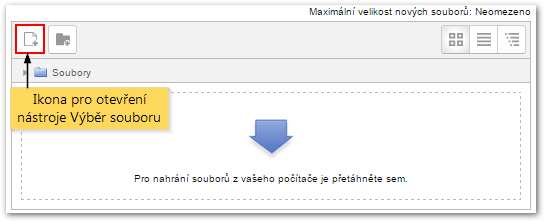
Obr. 1: Osobní soubory v nástroji Výběr souboru -
Po kliknutí na soubor se objeví vyskakovací okno, kde můžete změnit název souboru, autora či licenci. Vložení souboru do kurzu potvrďte tlačítkem „Vybrat tento soubor“ (viz obr. 2).
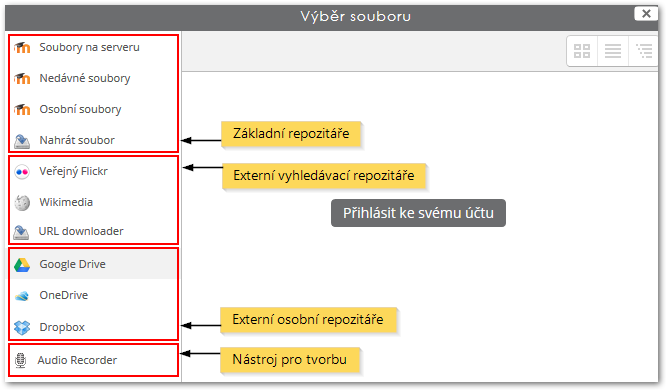
Obr. 2: Nastavení souboru a tlačítko „Vybrat tento soubor“
Možnosti vložení souboru z repozitáře Osobní soubory¶
Při vložení souboru z repozitáře Osobní soubory si můžete vybrat, jestli chcete vytvořit kopii souboru, nebo alias/odkaz na soubor (viz obr. 3).
-
Při zvolení možnosti Vytvořit kopii souboru je nahraný soubor samostatný, plně oddělený od původního souboru. Pokud původní soubor ve vašem osobním úložišti aktualizujete, kopie vloženého souboru zůstane beze změn.
-
Při zvolení možnosti Vytvořit aliasu/odkaz na soubor se zachovává vazba mezi novým a původním souborem. Pokud původní soubor aktualizujete ve vašem osobním úložišti souborů, aktualizuje se také na všech místech, kam jste vložili jeho alias/odkaz.
Poznámka
Pokud původní soubor z vašeho osobního úložiště vymažete, aliasy, které na tento soubor odkazovaly, budou změněny na kopie. Odkazy na soubory tudíž nepřestanou fungovat a vložené soubory se budou v kurzu nadále zobrazovat, nebude však již možné je hromadně aktualizovat.
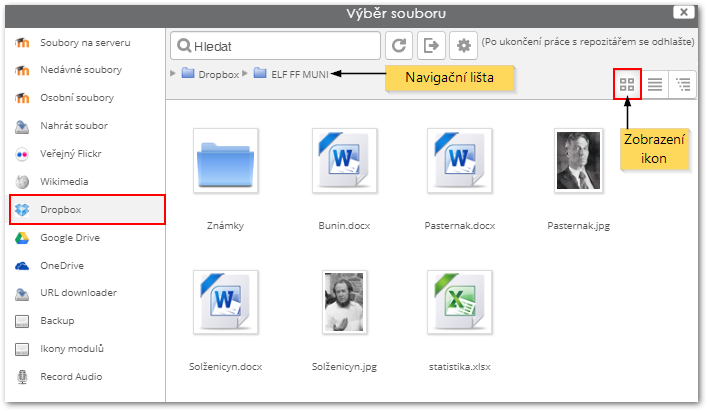
Obr. 3: Možnosti vložení souboru z repozitáře Osobní soubory
Poznámka
Pokud chcete v rámci Moodlu používat stejný soubor na více místech a zároveň mít možnost jej neustále aktualizovat s tím, že se změny projeví i na všech místech, kam je soubor vložen, použijte postup pro vytvoření aliasu/odkazu na soubor výše. Tato funkce nahrazuje např. používání metakurzů nebo linkování souborů pomocí jejich absolutních URL adres v předchozích verzích Moodlu. Více o fungování aliasů/odkazů se dovíte zde.
Pozor
URL adresy souborů v Moodle 2 jsou šifrované (z důvodu vyšší bezpečnosti) a použití téže adresy souboru na jiném místě Moodle 2 nebude fungovat.
Správa Osobního úložiště souborů¶
Pokud chcete upravit, přidat nebo odebrat soubory ve vašem osobním úložišti, dostanete se z nástroje Výběr souboru snadno do svého osobního úložiště souborů pomocí ikony „Nastavení“ (viz obr. 4). Budete přesměrováni do správy úložiště, která je podrobněji popsána zde.